今天的目標是要把所有的環境設定完成。
因為前幾天已經下載好Eclipse、Tomcat、JDK,這時候我們只要來打開Eclipse就可以了。
結果,啟動失敗了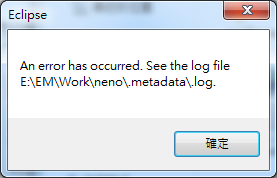
其原因是因為Eclipse和Java版本的相容性問題,解決辦法是去Eclipse的目錄底下,打開eclipse.ini的檔案,在檔案最後面加上一行:
--add-modules=ALL-SYSTEM
儲存完畢後,再去啟動Eclipse,只要沒意外就能夠正常啟動。
如果還是沒辦法正常啟動的話,就試著去調整Ecipse和JDK的版本,通常都是這個原因才無法正常啟動的。
啟動成功後,就會看到像這樣的畫面。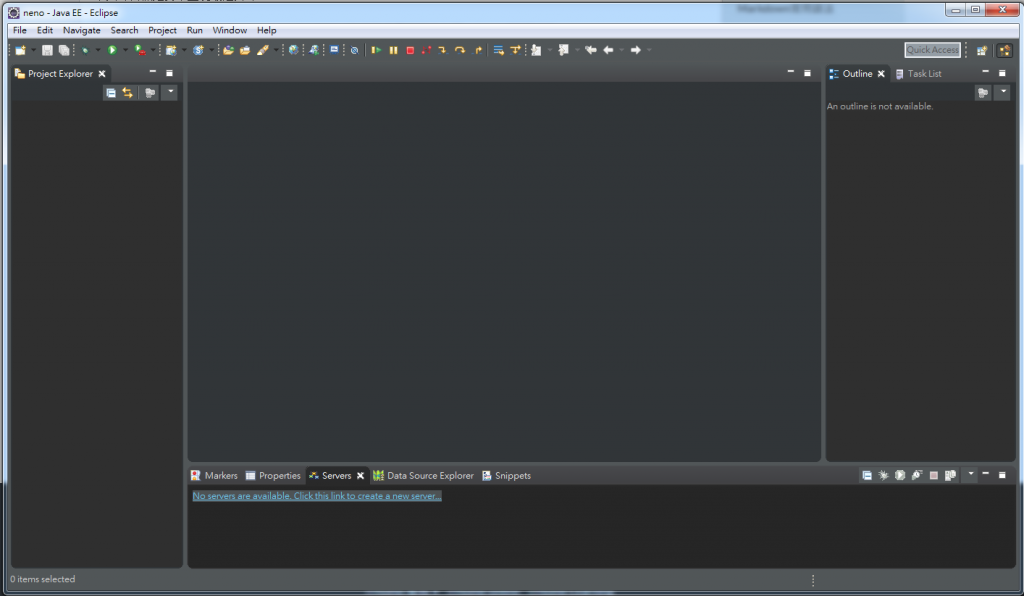
現在我們來設定Tomcat和JDK。
Tomcat設定:Window->Preferences->Server->Runtime Environments->Add
新增一個Server,這裡選擇Apache Tomcat v9.0後,點選Next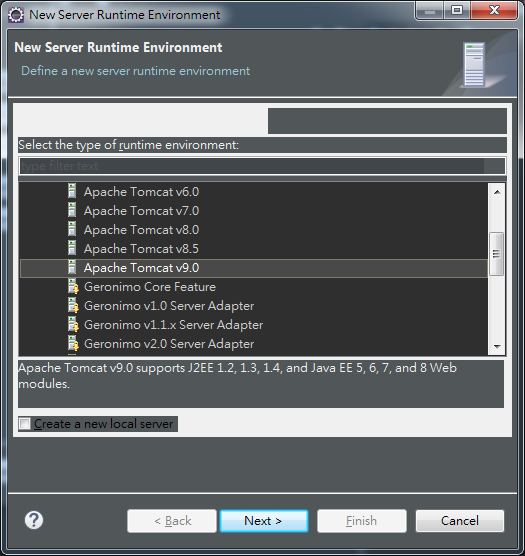
接著只要選擇好Tomcat的位置,設定就完成了。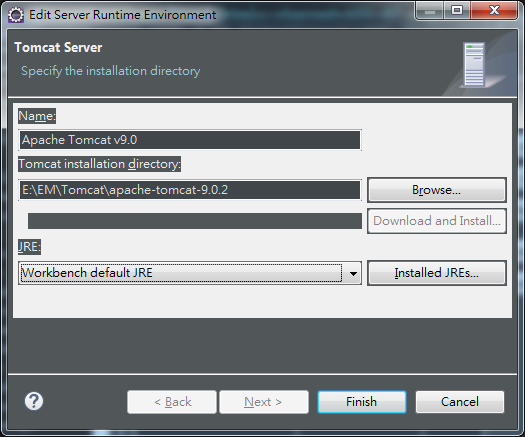
JDK設定:
延續上一張圖,點選Installed JREs->Add->Standard VM->Next
選擇JDK的位置,出現下面這張圖的畫面代表JDK建立成功,這邊挑選JDK1.8是因為JDK9需要另外安裝Plugin,為了節省時間,偷懶一下直接用JDK1.8的版本。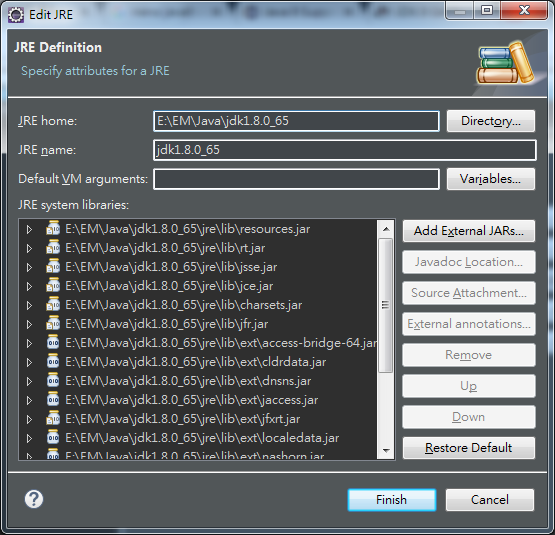
接著回到這個畫面,記得JRE要選擇剛剛安裝的JDK,最後再點選Finish伺服器設定就完成了。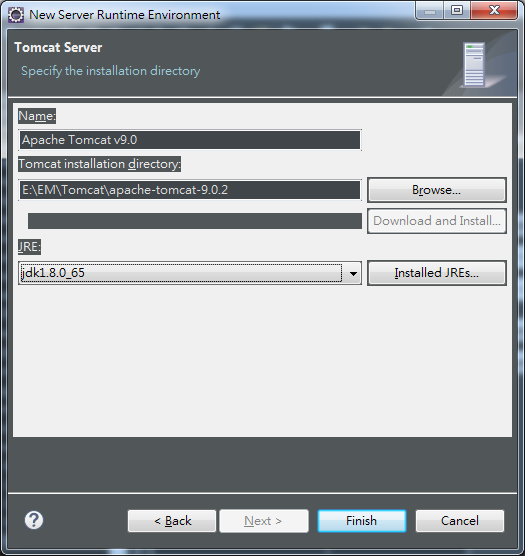
環境已經建置完畢,收成的時候到了,明天要來建立一個簡單的網頁。
